pr轨道素材中的空隙如何删除?
来源:网络收集 点击: 时间:2024-07-15【导读】:
pr轨道素材中的空隙如何删除?我们使用波纹删除工具可以进行删除,下面来操作一下。品牌型号:联想小新16Pro 系统版本:Windows 11 软件版本:Adobe premiere 2018方法/步骤1/5分步阅读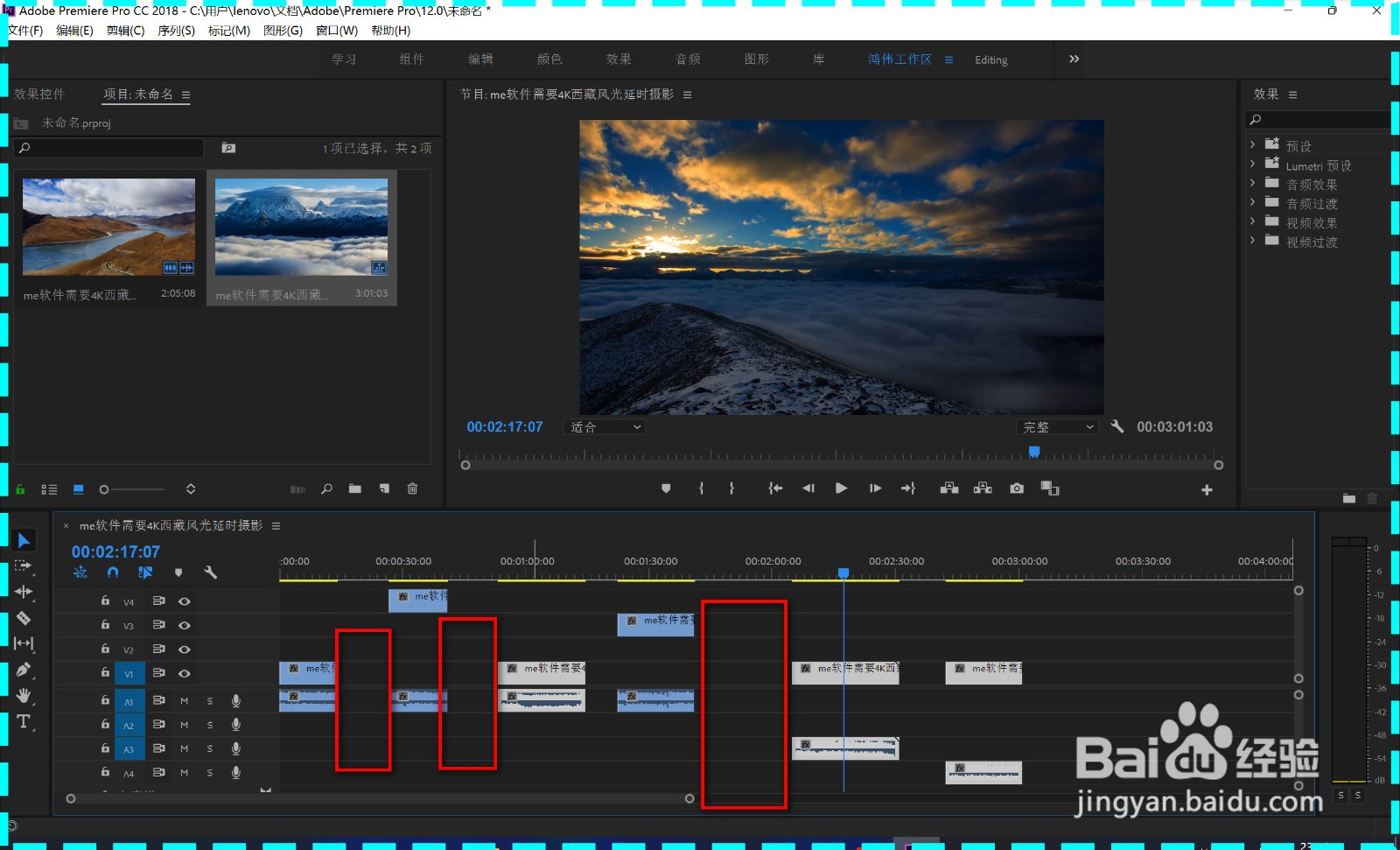 2/5
2/5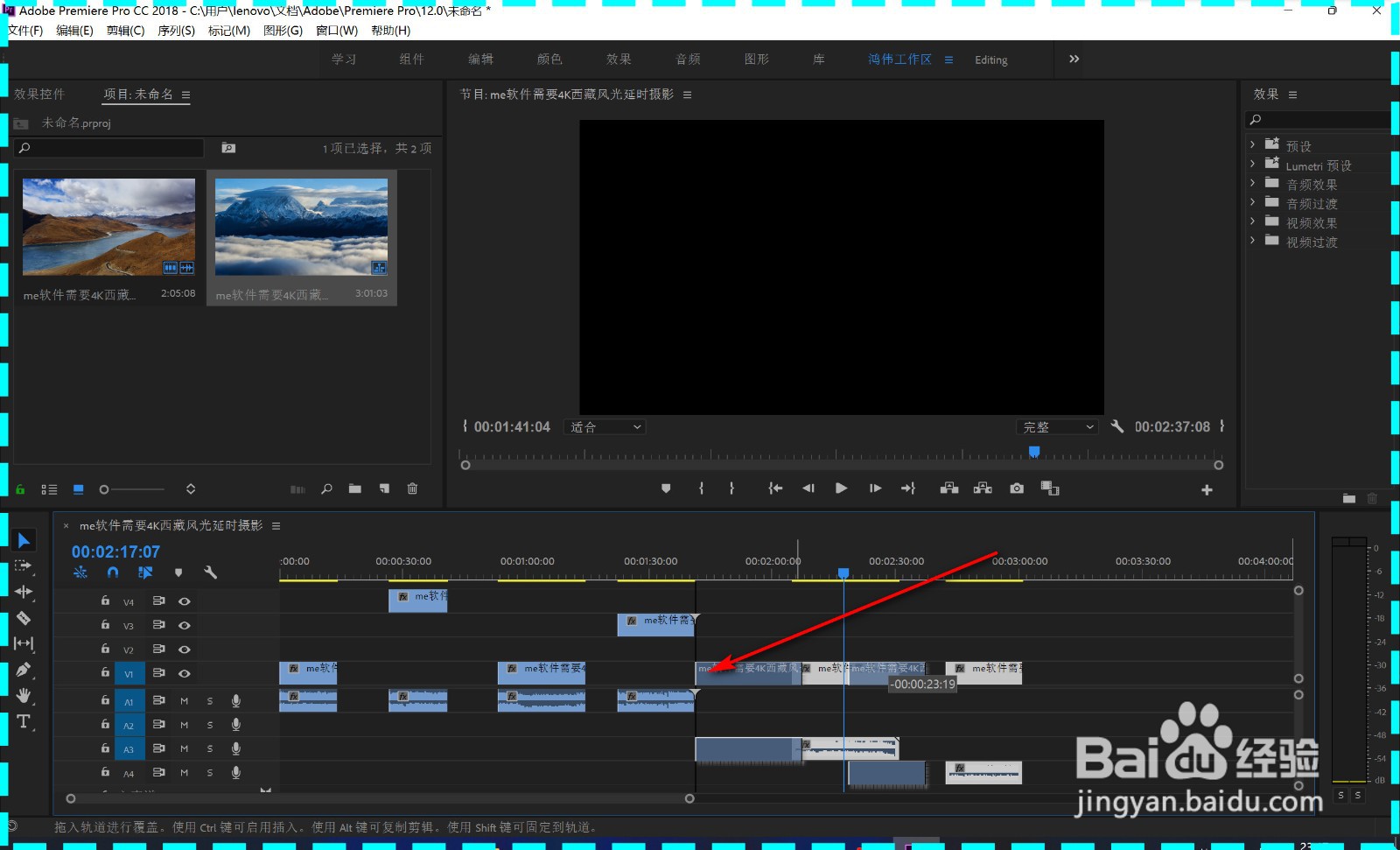 3/5
3/5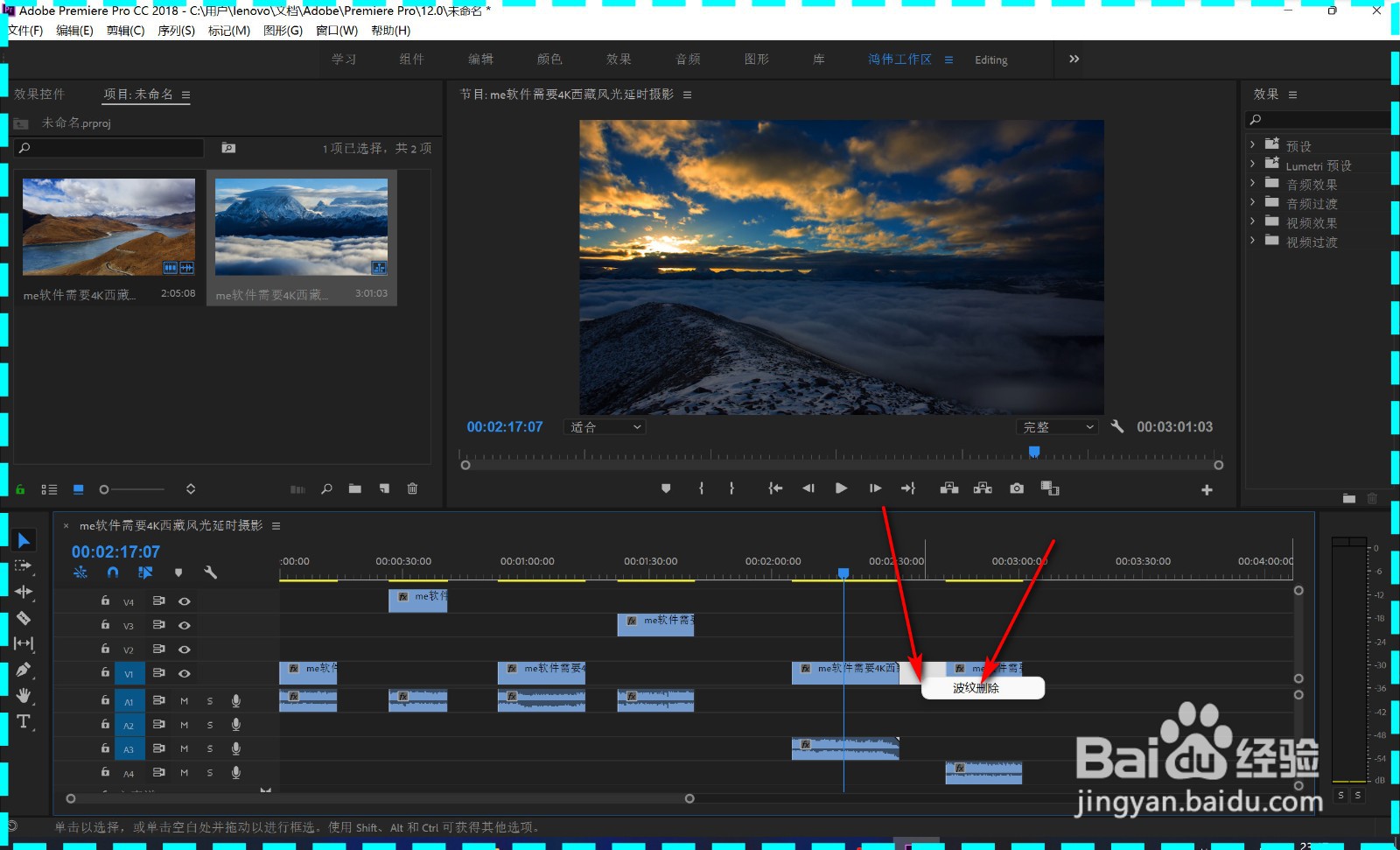 4/5
4/5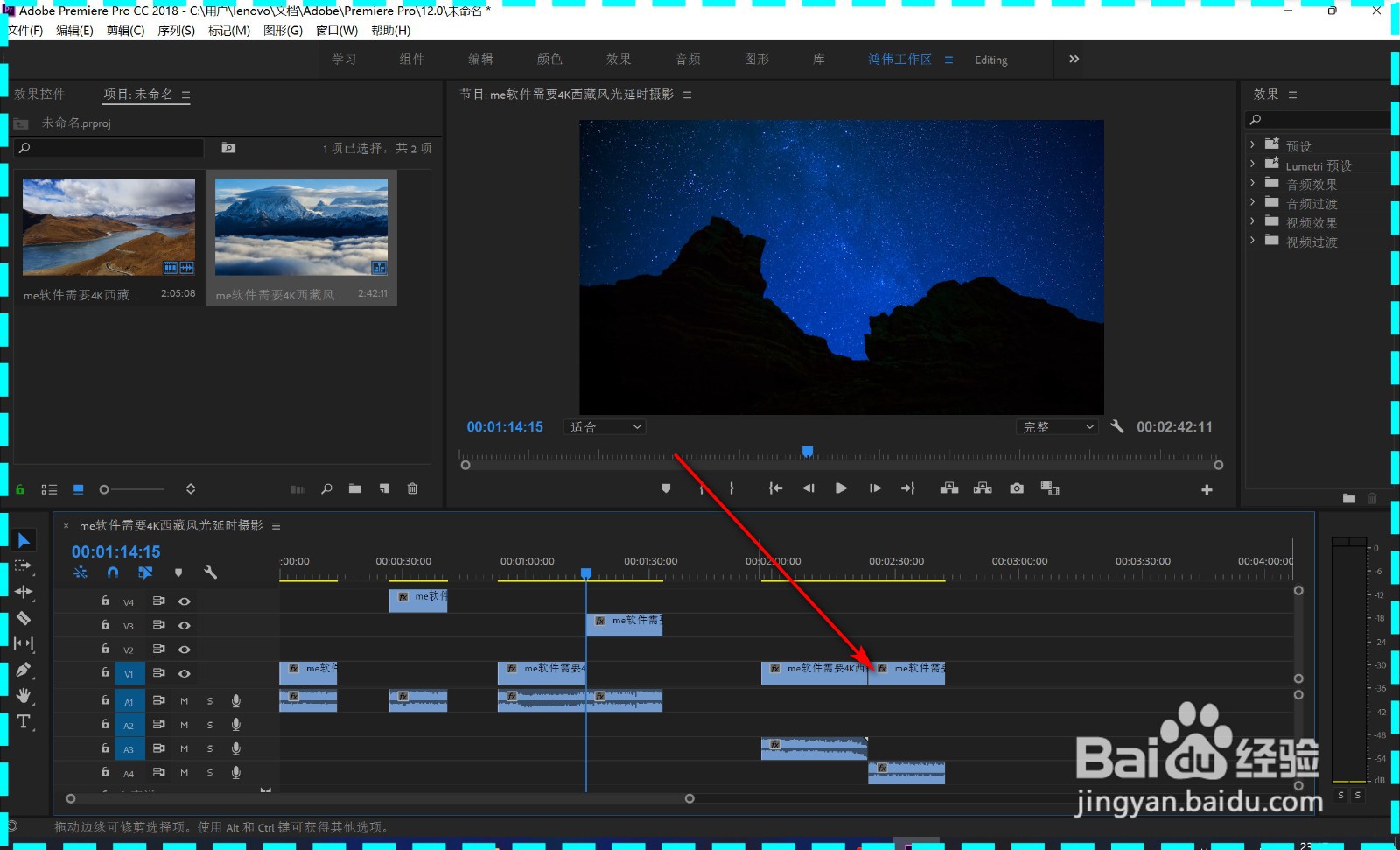 5/5
5/5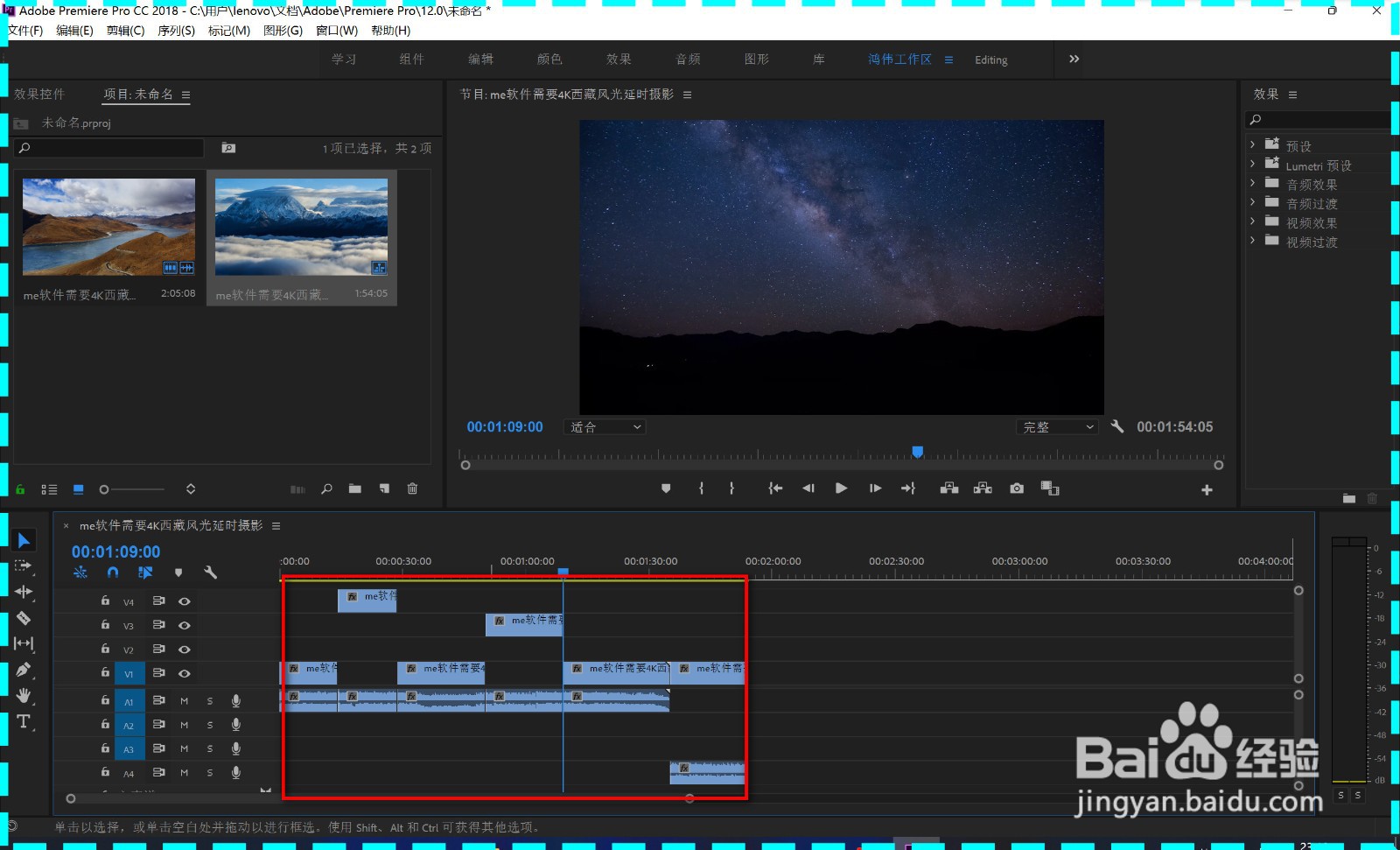 总结1/1
总结1/1
1.我们在导入素材后,在素材之间会存在空隙。
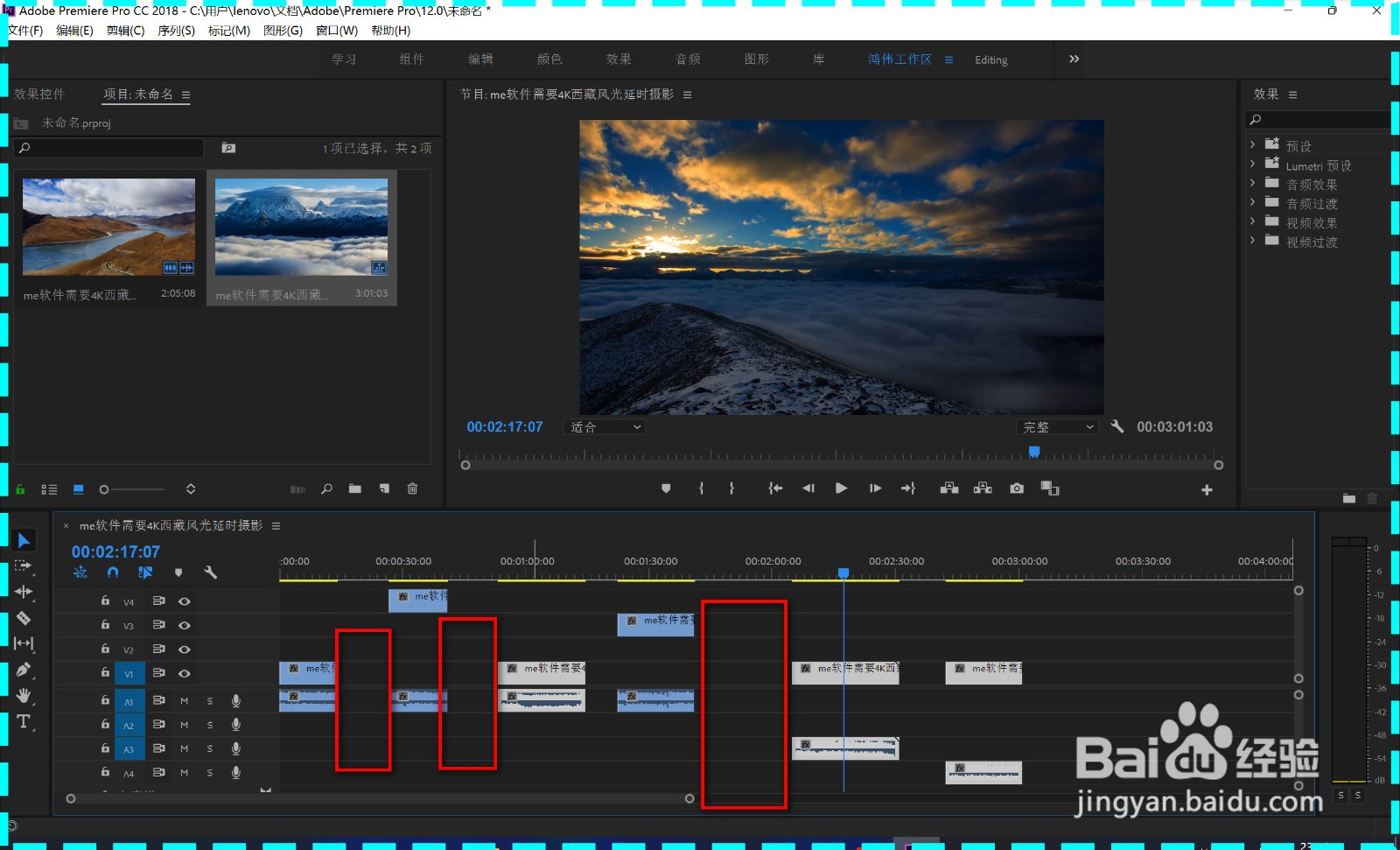 2/5
2/52.使用鼠标进行拖拽会比较繁琐。
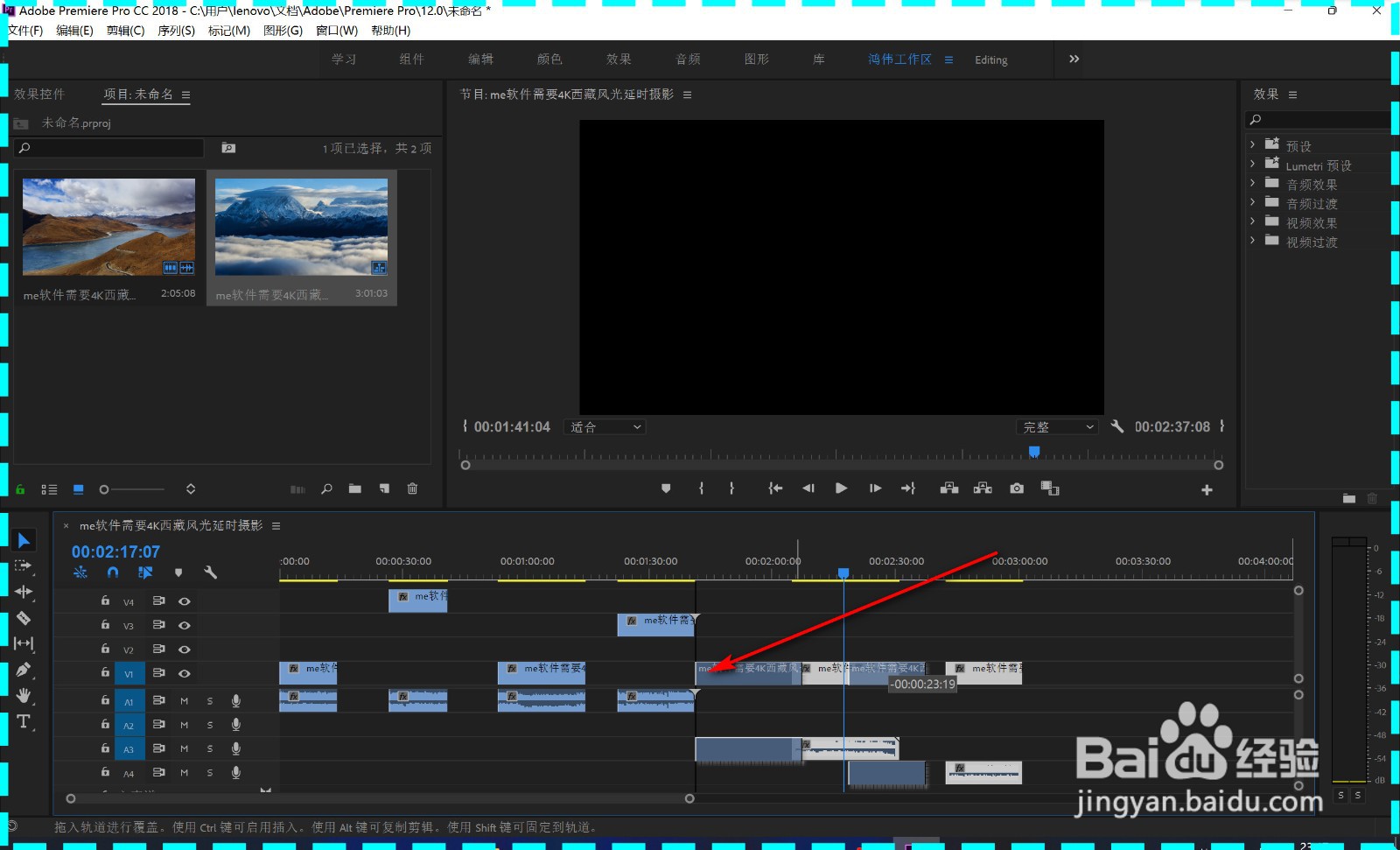 3/5
3/53.鼠标点击空隙,鼠标右键点击波纹删除。
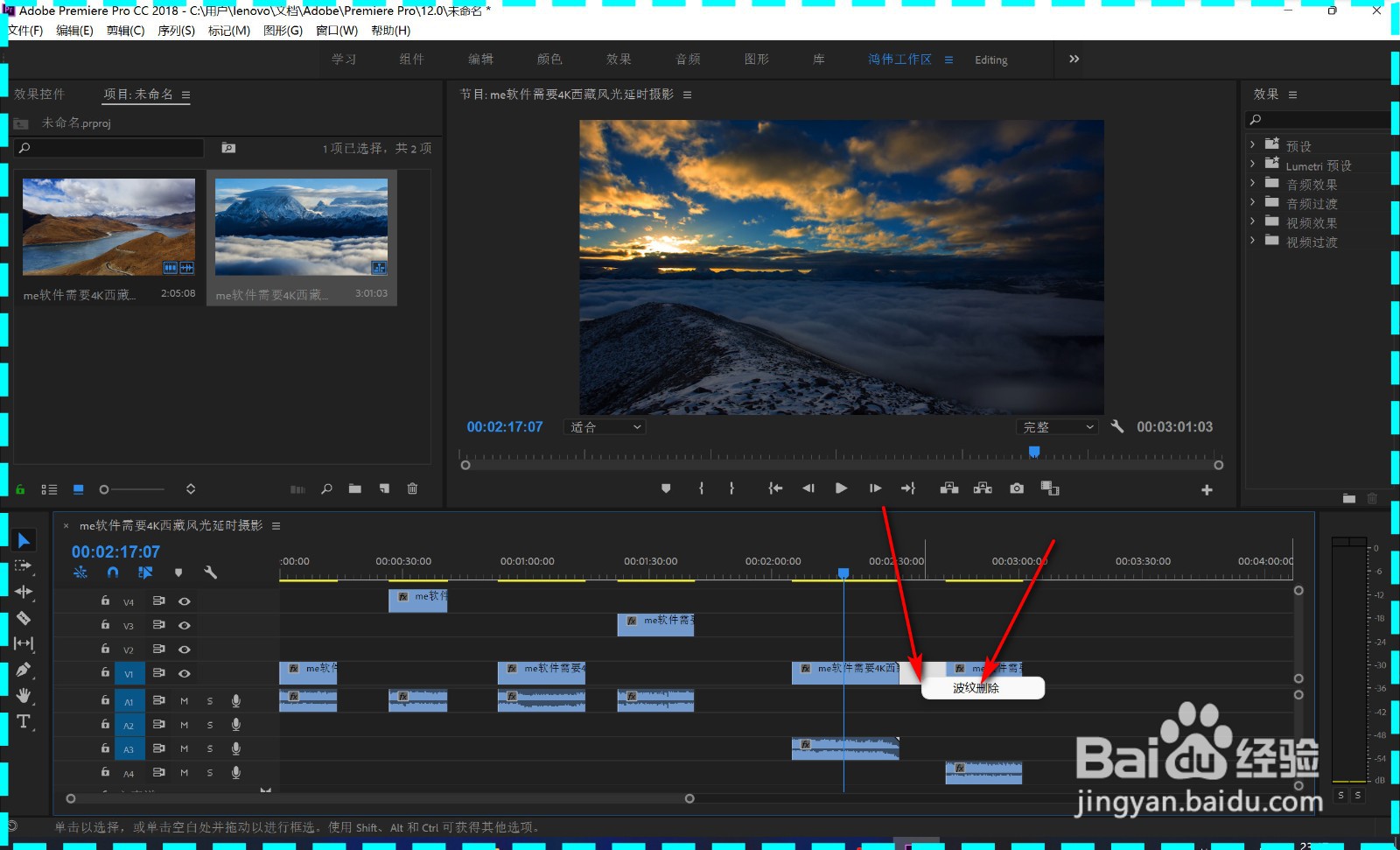 4/5
4/54.这个时候素材中间的空隙就删除了,后方的素材会跟着一起移动。
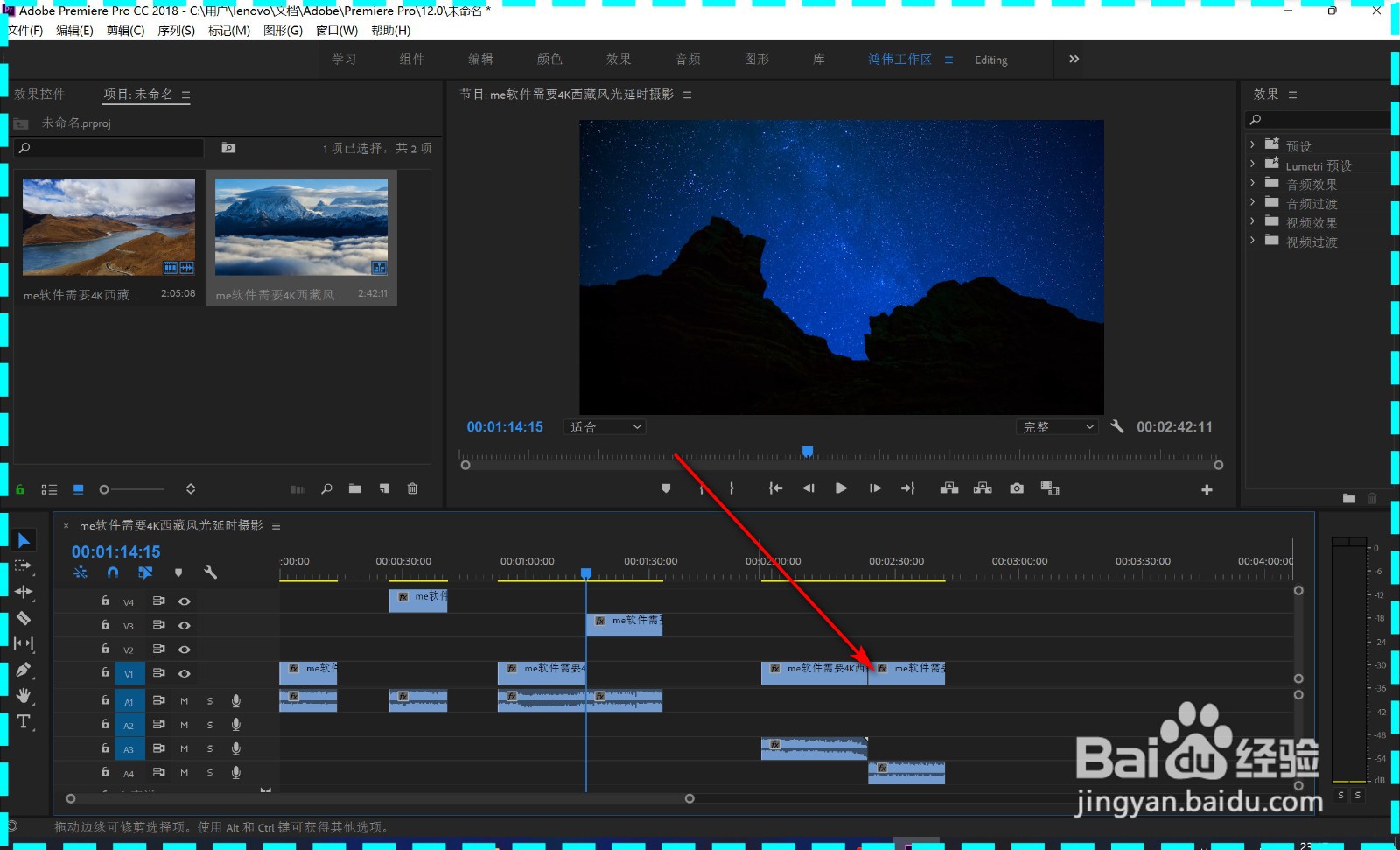 5/5
5/55.我们使用同样的操作可以将素材之间的空隙删除了。
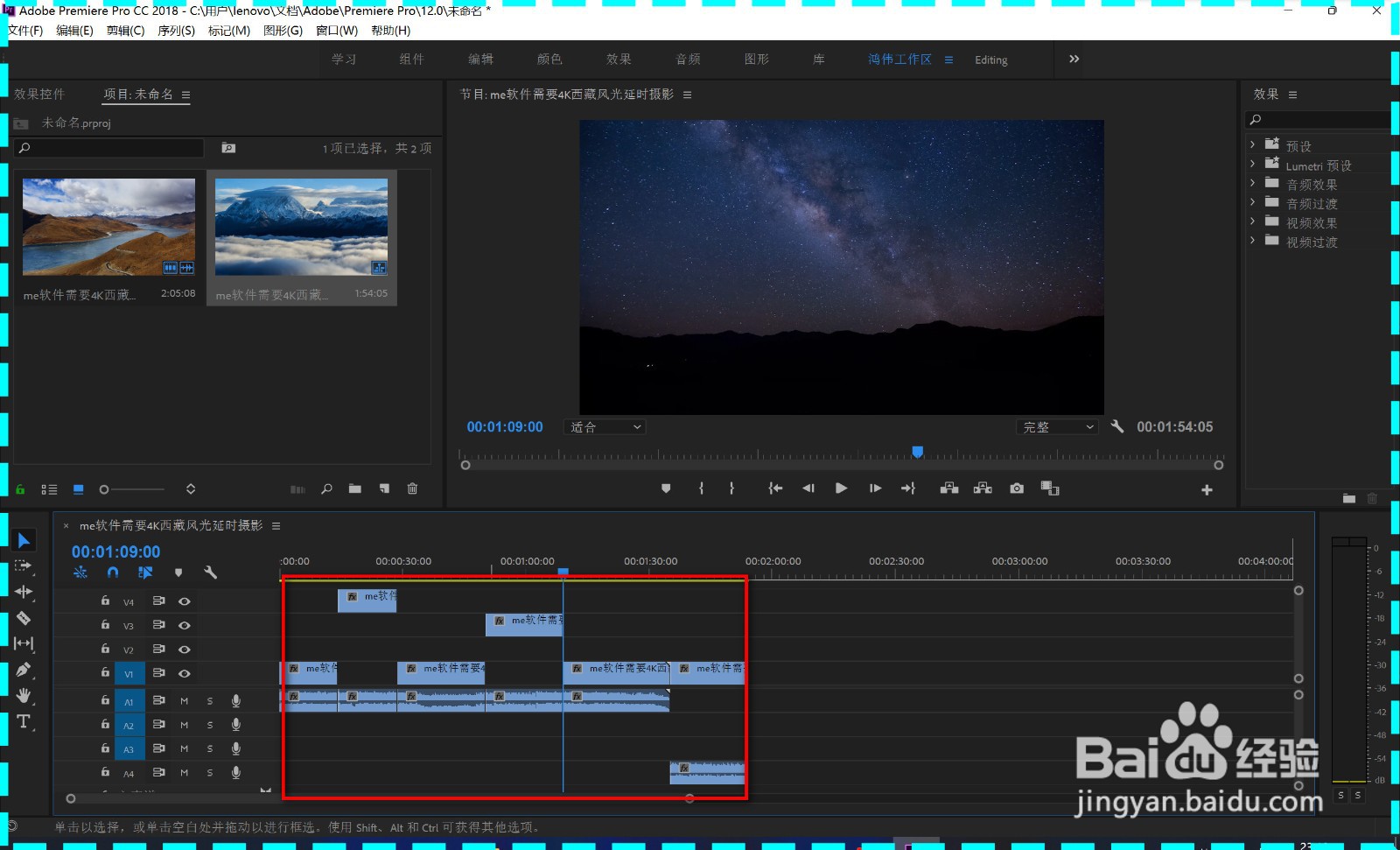 总结1/1
总结1/11.我们在导入素材后,在素材之间会存在空隙。
2.使用鼠标进行拖拽会比较繁琐。
3.鼠标点击空隙,鼠标右键点击波纹删除。
4.这个时候素材中间的空隙就删除了,后方的素材会跟着一起移动。
5.我们使用同样的操作可以将素材之间的空隙删除了。
注意事项素材中间的空隙就删除了,后方的素材会跟着一起移动。
PR删除空隙版权声明:
1、本文系转载,版权归原作者所有,旨在传递信息,不代表看本站的观点和立场。
2、本站仅提供信息发布平台,不承担相关法律责任。
3、若侵犯您的版权或隐私,请联系本站管理员删除。
4、文章链接:http://www.1haoku.cn/art_957367.html
上一篇:如何在oppo手机中添加账号
下一篇:怎样用彩纸折好吃的糖果
 订阅
订阅